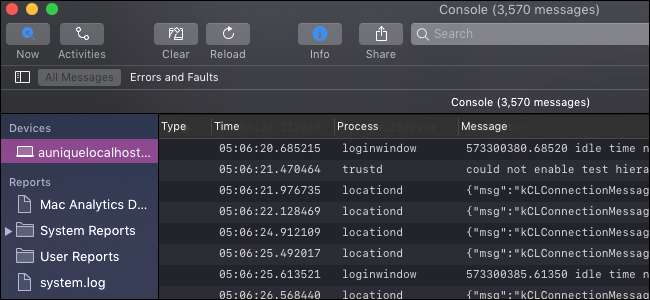
A macOS konzolalkalmazása az egész rendszerre kiterjedő megjelenítő a hibakeresési üzenetek és a naplófájlok számára. Használhatja az alkalmazások hibáinak felkutatására, vagy csak képet kaphat arról, hogy mi zajlik a rendszerben.
Ennek az alkalmazásnak a legtöbbje nem az átlagfelhasználók számára készült, hanem azoknak a fejlesztőknek készült, akik jobban ismerik a macOS operációs rendszert. A figyelmeztetések és hibák nagyon gyakoriak a számítógép normál használata során, ezért ne aggódjon, ha itt sokat lát.
A konzol olvasása
A Console alkalmazást elindíthatja a Spotlight alkalmazásból a Command + szóköz megnyomásával, majd annak megkeresésével, vagy az Alkalmazások könyvtárban található Segédprogramok mappából. (Nyissa meg a Finder programot, és válassza az „Alkalmazások” lehetőséget.)
Az első dolog, amit látni fog, maga a konzol. Ez naplózza a rendszeren futó folyamatok és szolgáltatások által kiküldött összes üzenetet. Nagyon gyorsan frissül, ezért valamilyen rendezést kell használnia, ha bármilyen értelmet szeretne adni.
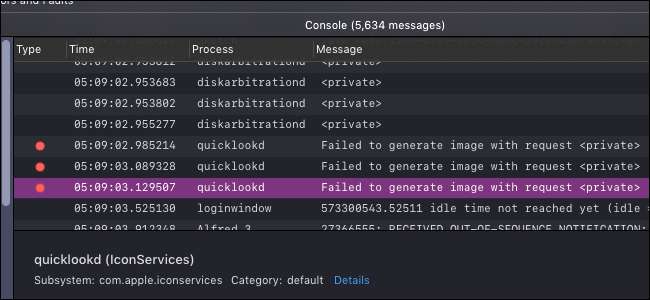
Az eszköztáron fent van egy „Now” nevű gomb, amely automatikusan lefelé görgeti az ablakot, amikor új üzenetek érkeznek. Ez hasznos lehet, ha valós időben próbál hibakeresést végezni.
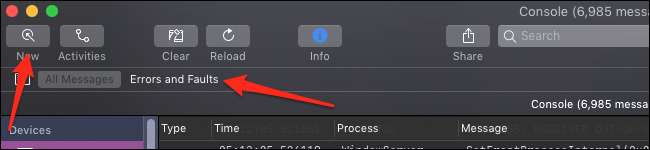
Választhatja azt is, hogy csak a Hiba és hiba nézetet jelenítse meg, amely mindent kiszűr, mellette piros vagy sárga pont nélkül, és csak azokat a fontos dolgokat jeleníti meg, amelyeket érdemes megtekinteni.
Van itt egy keresősáv is, amelynek további funkciói vannak, mivel különböző paraméterek alapján kereshet. Csak írjon be bármit, nyomja meg az Enter billentyűt, majd módosítsa a paramétert a „Bármely” legördülő menüből:
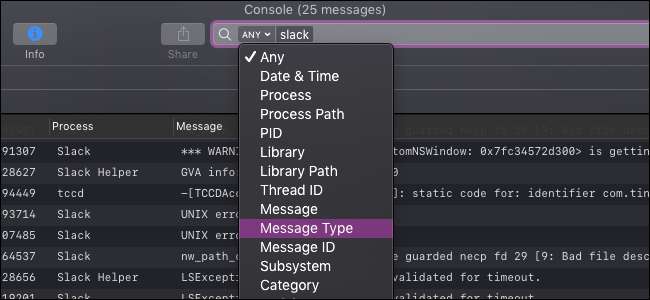
Ezzel szűkítheti a konzolt, hogy csak a problémája szempontjából releváns üzeneteket jelenítse meg.
Egy másik nézet a „Tevékenységek” panel, amely a konzolüzeneteket a tevékenységhez társítja:
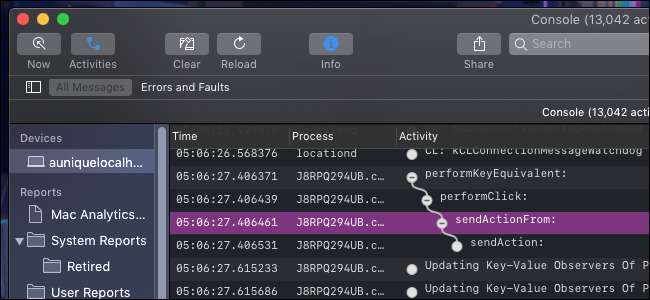
Ezeket hierarchikusan rendezik, így a kibontáshoz kattintson az egyes melletti fehér „+” gombra.
A Naplónézegető

A rendszer naplói úgy működnek, mint a részletesebb, állandóbb konzolüzenetek. Megtalálja őket az oldalsáv „Jelentések” szakaszában.
A naplók különböző kategóriákra vannak felosztva, és a legtöbb felhasználói szintű alkalmazás naplóit az alkalmazás által felosztott „~ / Library / Logs” -ban találja. Az alacsonyabb szintű folyamatok a „/ Library / Logs” vagy a / / var / log könyvtárban lehetnek. Ezek mind léteznek a lemezen is, így ezekre a mappákra navigálva másolhatja át magát a fájlt, ha másnak kell elküldenie.
Vannak a „Rendszerjelentések” és a „Felhasználói jelentések” kategóriák is, amelyek csoportosítják a rendszerfolyamatok és a felhasználói alkalmazások naplóit.







